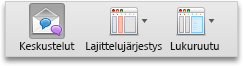Huomautus: Microsoft haluaa tarjota sinulle ajantasaisinta ohjesisältöä mahdollisimman nopeasti omalla kielelläsi. Tämä sivu on käännetty automaation avulla, ja siinä saattaa olla kielioppivirheitä tai epätarkkuuksia. Tarkoitus on, että sisällöstä on sinulle hyötyä. Kertoisitko sivun alareunassa olevan toiminnon avulla, oliko tiedoista hyötyä? Tästä pääset helposti artikkelin englanninkieliseen versioon .
Kun järjestät viestit keskustelun mukaan, kansion viestit, joilla on sama aihe, näkyvät viestiluettelossa yhtenä keskusteluna. Kunkin keskustelun viestit on järjestetty siten, että uusin viesti näkyy ensimmäisenä. Kun uusi viesti saapuu, koko keskustelu siirtyy viestiluettelossa ensimmäiseksi.
Kutistettujen keskusteluiden vieressä näkyy oikealle osoittava nuoli, 

Keskusteluun kuuluvien viestien lukeminen
Kun valitset keskustelun otsikon viestiluettelossa, keskustelun sisältö tulee näkyviin lukuruutuun. Keskustelun sisältöluettelo näyttää jokaisen keskusteluun kuuluvan viestin omalla rivillään. Rivillä näkyy viestin lähettäjä ja muutama ensimmäinen sana viestistä.
Esimerkki:
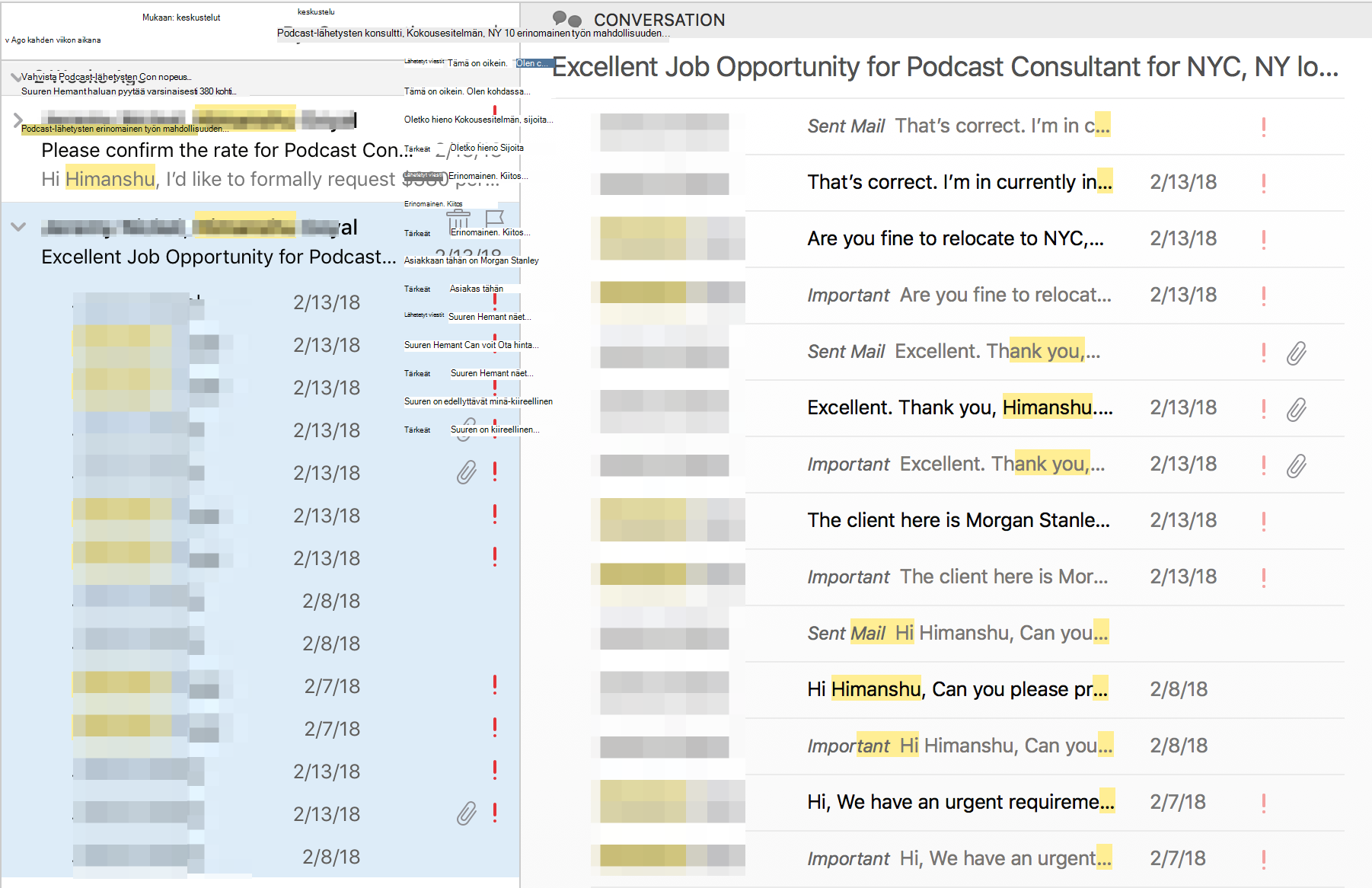
|
Toiminto |
Tee näin |
|
Laajenna tai kutista keskustelu viestiluettelossa |
Napsauta Laajenna |
|
Näytä keskustelun sisältö lukuruudussa |
Valitse keskustelun otsikko viestiluettelossa. |
|
Lue tietty viesti keskustelusta |
Valitse viesti viestiluettelossa tai keskustelun sisältöluettelossa. |
|
Palaa keskustelun sisältöluetteloon lukuruudussa |
Valitse keskustelun |
Huomautukset:
-
Jos haluat määrittää viestiluettelon keskustelujen näyttöasetukset, valitse Outlook-valikossa Asetukset ja valitse sitten Sähköposti-kohdassa Lukeminen. Valitse haluamasi asetukset Keskustelut-osassa.
-
Roskaposti- ja Poistetut-kansioissa olevia viestejä ei sisällytetä keskusteluihin.
Keskustelunäkymän poistaminen käytöstä
-
Valitse Järjestä-välilehdessä Keskustelut.
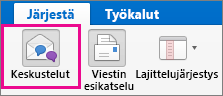
Kun järjestät viestit keskustelun mukaan, kansion viestit, joilla on sama aihe, näkyvät viestiluettelossa yhtenä keskusteluna. Kunkin keskustelun viestit on järjestetty siten, että uusin viesti näkyy ensimmäisenä. Kun uusi viesti saapuu, koko keskustelu siirtyy viestiluettelossa ensimmäiseksi.
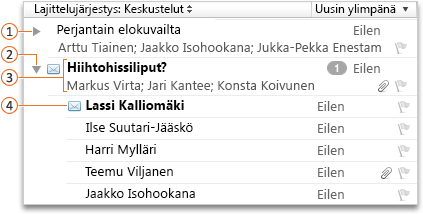




Keskusteluun kuuluvien viestien lukeminen
Kun valitset keskustelun otsikon viestiluettelossa, keskustelun sisältö tulee näkyviin lukuruutuun. Keskustelun sisältöluettelo näyttää jokaisen keskusteluun kuuluvan viestin omalla rivillään. Rivillä näkyy viestin lähettäjä ja muutama ensimmäinen sana viestistä.
-
Siirry siirtymisruutuun ja valitse Sähköposti .

-
Tee jokin seuraavista:
|
Toiminto |
Tee näin |
|
Laajenna tai kutista keskustelu viestiluettelossa |
Napsauta Laajenna |
|
Näytä keskustelun sisältö lukuruudussa |
Valitse keskustelun otsikko viestiluettelossa. |
|
Lue tietty viesti keskustelusta |
Valitse viesti viestiluettelossa tai keskustelun sisältöluettelossa. |
|
Palaa keskustelun sisältöluetteloon lukuruudussa |
Valitse keskustelun |
Vihje: Voit määrittää miten keskustelut näkyvät viestiluettelossa, valitse Outlook -valikossa asetuksetja valitse sitten sähköpostin 
Keskustelunäkymän poistaminen käytöstä
-
Siirry siirtymisruutuun ja valitse sen alareunasta Sähköposti

-
Valitse Järjestä-välilehdessä Keskustelut.